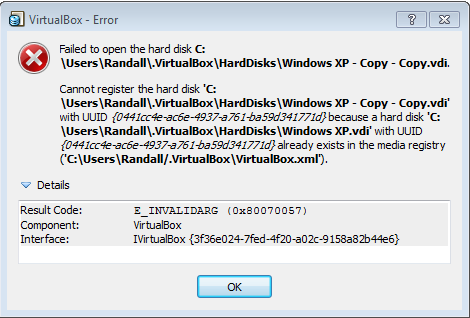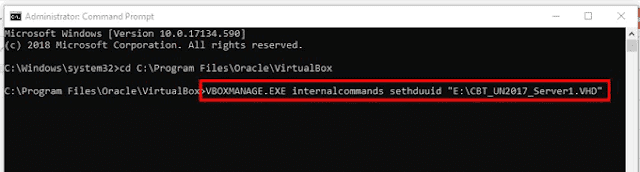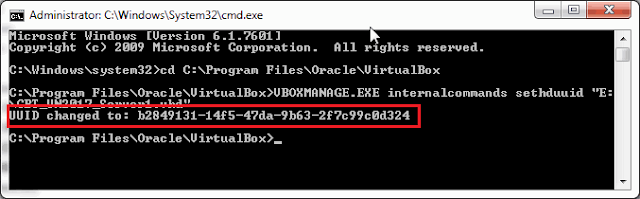Baca Juga
Langkah Langkah Mengubah UUID VHD ANBK Pada Virtual Box
 |
| Mengubah UUID VHD ANBK Pada Virtual Box |
Saat kita lakukan instalasi atau penempatan UUID VHD ANBK untuk bikin Virtual Machine dengan sumber masing - masing VHD tapi justru alami permasalahan error UUID yang menyebabkan pengerjaan virtual machine tidak berhasil dan tidak dilanjutkan.
Salah satunya jalan keluar untuk menangani error yang terjadi itu sesungguhnya dengan meremove atau menghapusinya telah menyelsaikan permasalahan. Tetapi harus mempertaruhkan virtual machine yang telah dipasang. Walau sebenarnya tujuan dan kemauan, kita ingin membuat atau memasangkan VHD kembali tanpa meremovoe virtual machine yang telah ada.
Secara mekanisme Virtual Box tidak dapat terima tipe VHD yang serupa walau telah rename nama VHD dan menempatkanya ke folder berlainan karena itu teruslah ada Error kira-kira seperti gambar di bawah ini
Error di atas memperlihatkan jika UUID pada Virtual Box sama, karena sama - sama tipe VHD. Nach supaya bisa memasangkan VHD kembali tanpa meghapus/meremove karena itu saat sebelum lakukan proses penginstalan harus menukar UUID pada VHD yang bakal kita pasang. Hingga kelak ada dua VHD yang dipasang yakni VHD ANBK
Bagaimana Langkah Mengubah UUID di Virtual Box Untuk VHD ANBK ?
Kesempatan ini akan share pengalaman mengenai bagaimanakah cara menukar UUID di Virtual Box untuk VHD ANBK komplet dengan gambar penjelas. Baik langsung saja lihat cara di bawah ini.
Di sini keadaan Virtual Box telah dipasang satu virtual machine dari VHD ANBK dan akan menambah virtual machine dari VVHD ANBK yang telah ditempatkan pada folder berlainan.
Berikut Langkah Mengubah UUID di Virtual Box Untuk VHD ANBK :
- Persiapkan VHD ANBK fresh yang telah di ekstrak
- Tempatkan pada folder misalkan di Local Disk E. Di sini file name VHD_ANBK.vdi
- Selanjutnya membuka CMD dengan Run As Administrator ( Dapat mencari CMD di All Program selanjutnya tuliskan CMD pada kolom penelusuran sesudah bertemu Click Kanan Run As Administrator)
- Sesudah CMD terbuka, Tuliskan cd selanjutnya dituruti dengan alamat posisi program Virtual Box. Contoh : cd C:Program FilesOracleVirtualBox. Kemudian pencet ENTER
- Akan ada penampilan di bawah ini, selanjutnya tuliskan VBOXMANAGE.EXE internalcommands sethduuid "Alamat Posisi VHD". Contoh : VBOXMANAGE.EXE internalcommands sethduuid "E:JANGKRIK.VHD" (Alamat Posisi VHD samakan dengan posisi VHD ANBK di kompute anda)
- Selanjutnya pencet ENTER. Bila ada pesan UUID Changed to ….. memiliki arti UUID telah sukses di tukar seperti gambar di bawah ini
- UUID telah sukses ditukar, selanjutnya tutup/close saja CMD nya
- Usai
Sesudah UUID sukses ditukar karena itu silakan teruskan kerjakan penempatan VHD ANBK pada virtual box seperti langkah normal yang umumnya dipakai. Bisa ditegaskan jika tidak ada pesan error UUID kembali karena kita telah menukarnya.
Dengan menukar UUID kita bisa memasangkan 2 VHD ANBK pada sebuah Virtual Box tak perlu hapus/remove VHD ANBK awalnya . Maka VHD ANBK awalnya masih aman dipasang pada Virtual Box begitupun dengan VHD ANBK baru yang kita pasang.
Demikian panduan mengenai Langkah Gampang Mengubah UUID VHD ANBK Pada Virtual Box. Mudah-mudahan info yang kami beri ini bisa berguna untuk anda. Janga lupa sharing artikel ini supaya anda memperoleh faedahnya karena sudah membagi info positi. Terima kasih.
Nonton Tiktok Lite dan Snack Video di gaji Rp350.000/ hari Lumayan Juga Buat beli kuota nonton Drakor 🥰😍 #720P
Caranya??
Instal tiktok
👇👇👇
https://vm.tiktok.com/ZSJajJQKK/#/InviteCode?r_code=A10449791001
Kemudian login dg fb/no hp So, masukin kode undangan diriku agar kamu dpt 13rb
Kode Undangan: A10449791001